- 8 Haz 2024
- 10,184
- 5,641
- 4,424
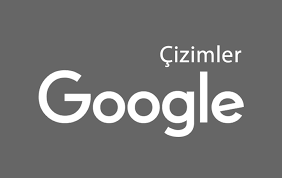
GOOGLE ÇİZİMLER
Chrome Web Mağazası’ndan kullanılabilen, çevrimdışı çalışan bir Chrome uygulaması olarak da kullanılabilmektedir. Google çizimler, kişisel bilgisayarınızda web tarayıcısı üzerinden çizimler yapabileceğiniz, daha önceki çizimlerinizi düzenleyebileceğiniz farklı dosya ve görüntü formatlarında(pdf, jpg, png, svg) indirebileceğiniz ve farklı kullanıcılarla ortak çizimler yürütebileceğiniz tamamen ücretsiz kullanım sunan bir çizim programıdır.
Ortak çalışma sırasında kullanıcılar birbirleri ile mesajlaşarak sohbet edebilirler. İnternetin olduğu her yerden çizimlerinize erişim sağlayabilir ve çizimlerinizde düzenlemeler yapabilirsiniz.
Yapılan tüm çizimler ve çalışmalar Google Drive üzerinde otomatik olarak kayıt edildiği için çizimlerimizi istediğimiz zaman Google Drive üzerinden ulaşabiliriz.
Şimdi hep birlikte öncelik olarak Google çizimleri kullanmak için gmail’e nasıl üye olabiliriz inceleyelim.
Öncelik olarak google.com adresinden sağ üstten Oturum Aç butonuna tıklayalım.
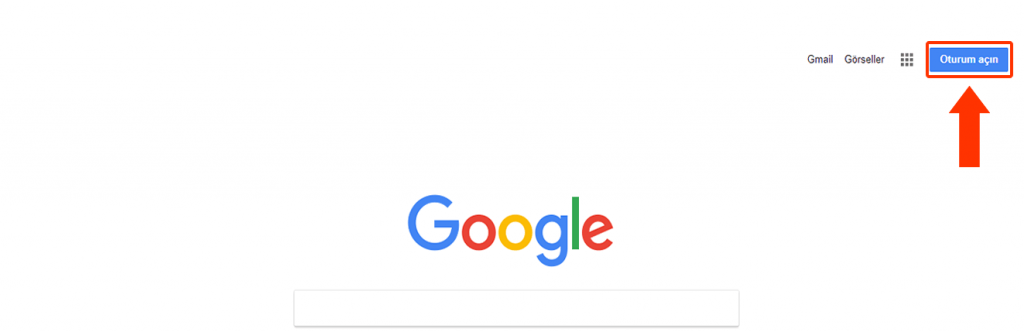
Bizi karşılayan diğer ekranımızda ise “Daha Fazla Seçenek” diyerek hesap oluşturun kısmına tıklayalım.
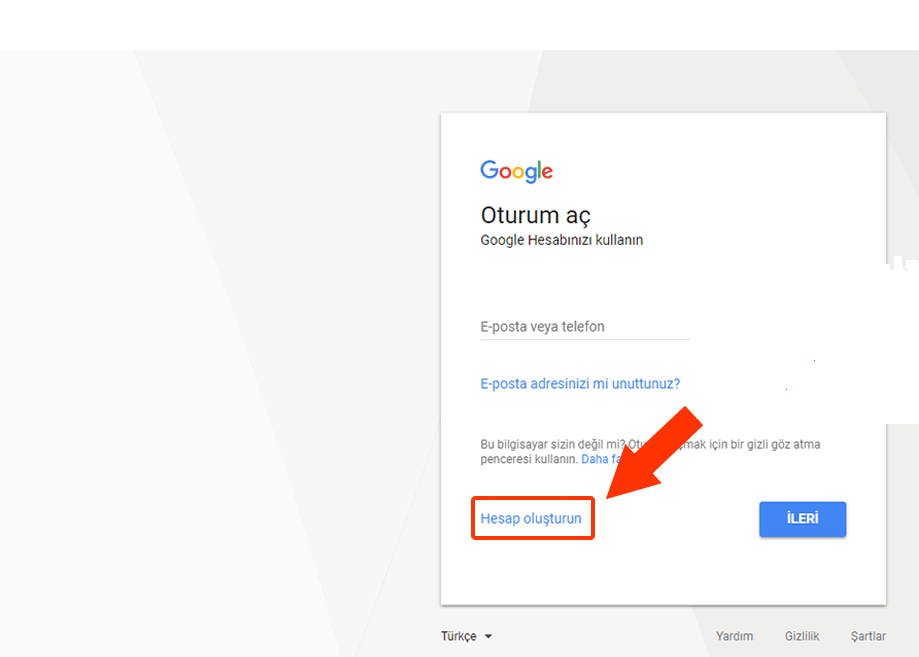
Son ekranımızda ise bizden istenilen bilgileri eksiksiz bir şekilde doldurarak Google hesabımızı oluşturabiliriz.
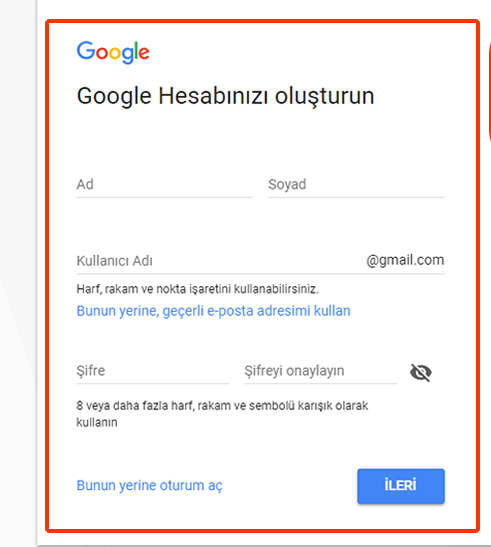
Şimdi ise hep birlikte Google Çizimlerini nasıl kullanabiliriz inceleyelim;
Öncelik olarak Google hesabımızı oluşturmamız gerekli biz yukarıda bu adımlarımızı tamamlamıştık. Hesabımıza giriş yaptıktan sonra sağ üst köşede Google uygulamaları kısmına giriş yapalım.uygulamalar içerisinden drive menüsüne tıklayalım.
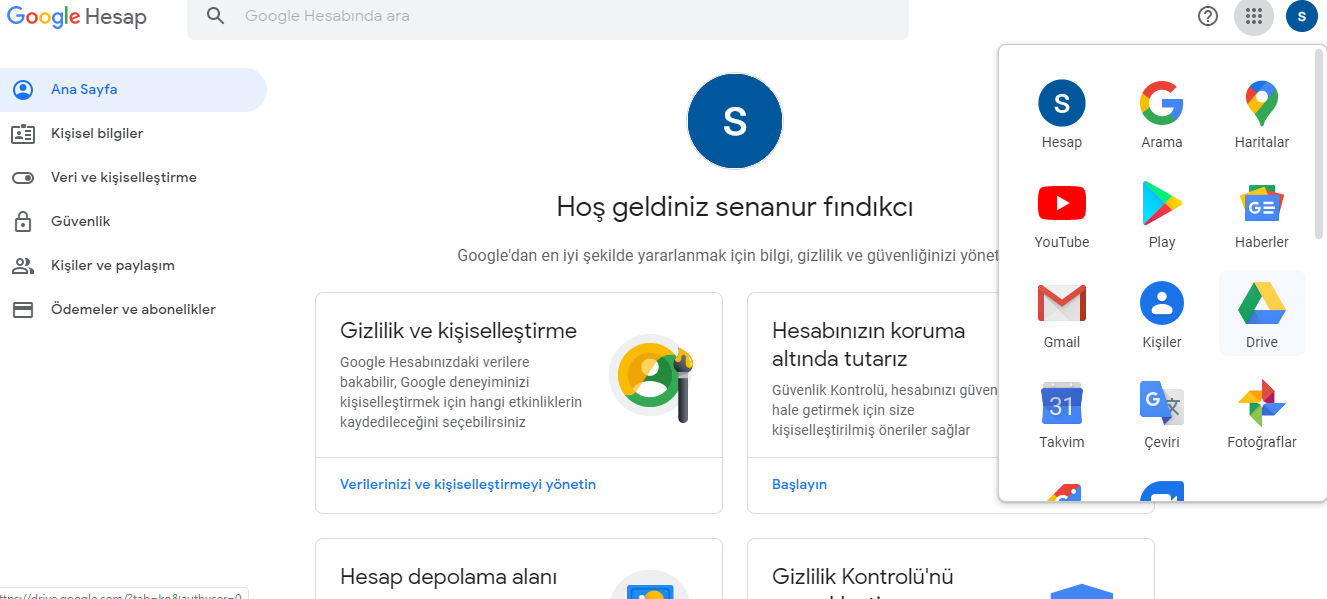
Diğer ekranımızda ise sag üst köşede bulunan yeni butonuna tıklayalım.
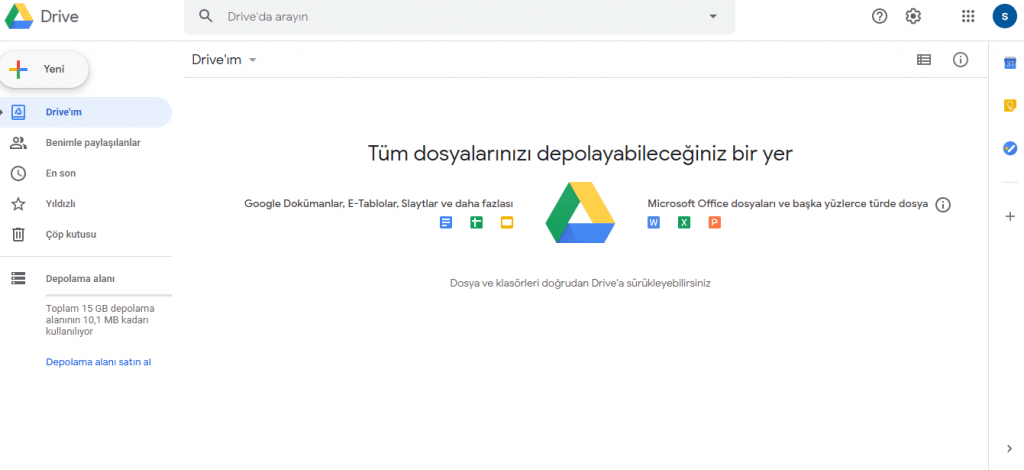
Açılan penceremizde diğer ve Google çizimler seçeneklerimizi seçelim.
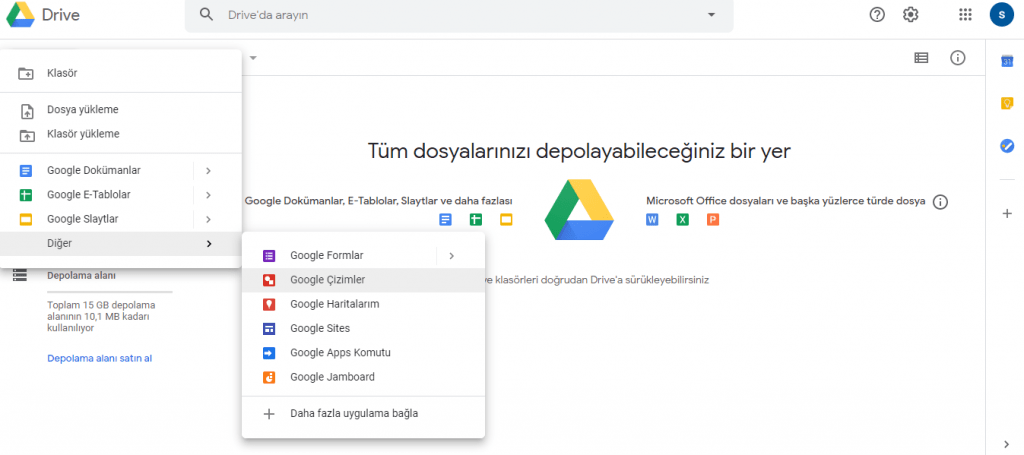
Asıl çizimlerimizi yapacağımız sayfaya ulaşmış olacağız.Bu ekrandan birden fazla özelliği bir arada değerlendirelim.Sol üst köşedeki adsız çizim kısmından çizim dosyamıza isim verebiliriz.
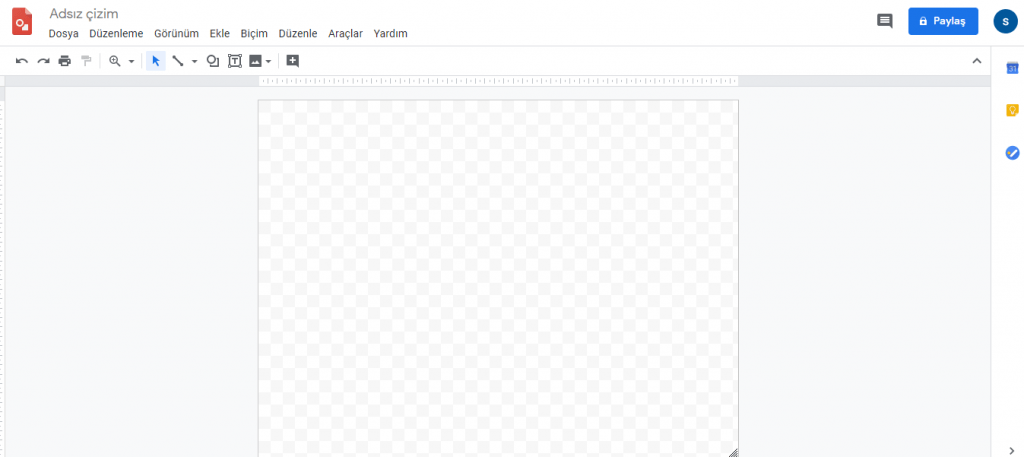
Çizim dosyasını açmak için dosya menüsünü açarak aç menüsüne tıklayabilir ya da klavyemizden ctrl+o tuşlarına tıklayabiliriz.
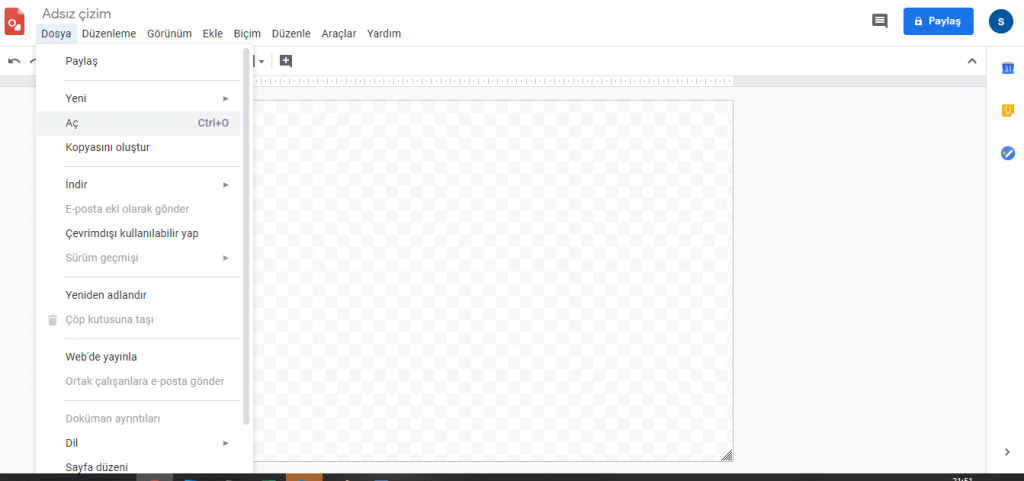
Ekle menüsünden resim,metin kutuları,şekiller,tablolar,grafikler,diyagramlar,W ord ard yazılar,çizgiler ve yazılar ekleyebiliriz.
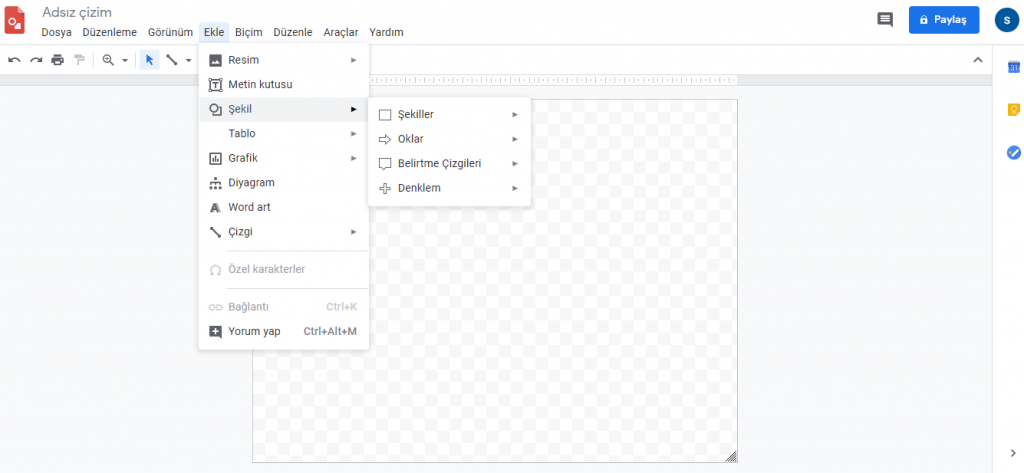
Paylaş butonuna tıklayarak farklı kullanıcılar ile ortak çalışma yapar veya belgemizi paylaşabileceğimiz pencere açılacaktır. Ayarlamalaımızı yapıp belgemizi paylaşır.
Çizim dosyalarımızı bilgisayarımıza indirmek için dosya menüsünden indir seçeneğinden indirme işlemimizi tamamlayabiliriz. Yedeklere ulaşmak için ise aynı pencereden dosya sürüm geçmişi seçeneğini kullanabiliriz.
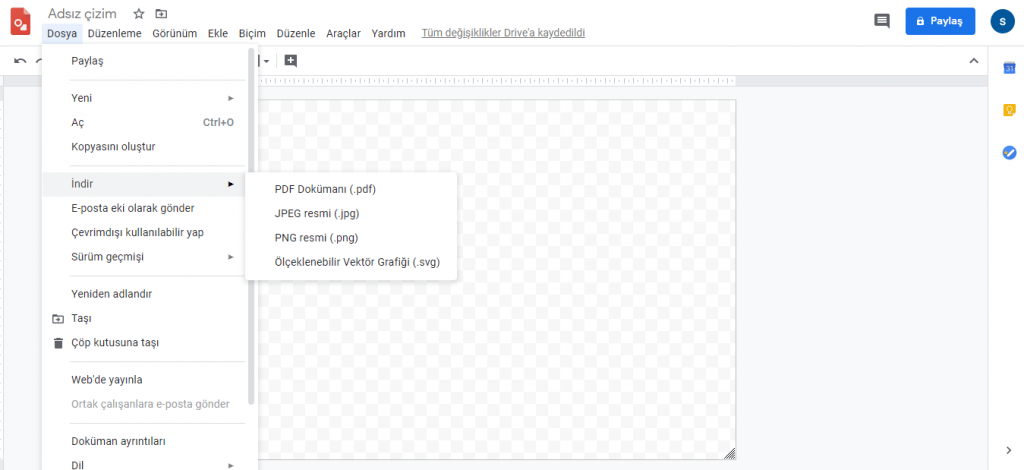
Bir bağlantı eklemek için ise Ekle menüsünden Bağlantı seçeneği seçilmelidir
Google çizimler uygulamasını incelemiş olduk artık sizlerde Google hesabınızdan istediğiniz çizimleri yaparak paylaşabilirsiniz.





